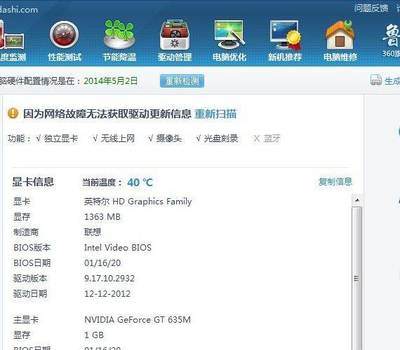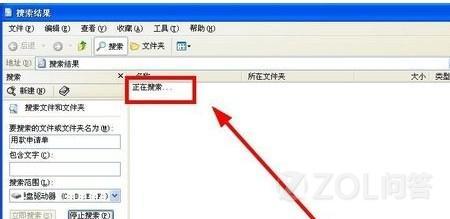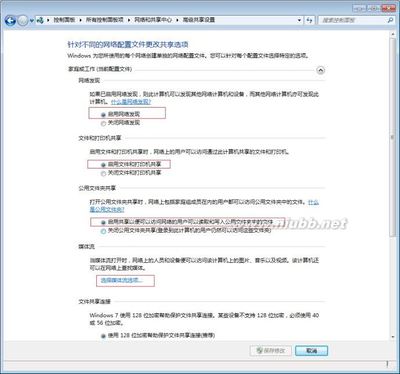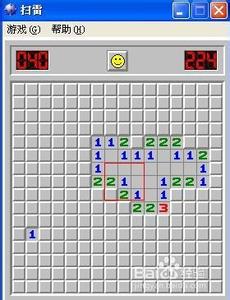每个人,都会有一些重要的文件资料在电脑中,为了不让别人轻意获取取这些文件资料,都会进行加密处理,大多数人都用加密软件来处理,但是,用这些加密软件比较麻烦,一是要学习了解加密软件的使用,二是如果重装了系统,或者是移到其它电脑上,就算有密码,有的却不能解密,反而把自已绕进去了。
其实,在电脑上,一般都有会安装压缩软件,如WinRAR,可以利用它来对文件夹进行加密,重装系统或者移到别的电脑上,只要有密码,都是可以解开的。
如何给电脑中的文件夹加密――工具/原料电脑WinRAR压缩软件如何给电脑中的文件夹加密――方法/步骤
如何给电脑中的文件夹加密 1、
给电脑中文件夹加密的步骤:
1,为了讲解如何给文件夹加密,准备一个欲加密的文件夹作示例,如下图的“资料”文件夹。
如何给电脑中的文件夹加密 2、
2,在这个文件夹上右键,打开右键菜单,从右键菜单中选择“添加到压缩文件”这一项。
提示:如果右键菜单中没有这一项,那就是电脑中没有安装压缩软件,解决方法,到网上下载一个压缩软件,如WinRAR,然后安装到电脑上,就会在右键菜单中有“添加到压缩文件”这一项。
如何给电脑中的文件夹加密 3、
3,会打开一个压缩文件名和参数窗口,选中“高级”这一项。
如何给电脑中的文件夹加密 4、
4,进入高级界面后,找到并单击“设置密码”这个按钮。
如何给电脑中的文件夹加密_电脑文件夹怎么加密
如何给电脑中的文件夹加密 5、
5,进入密码设置窗口,在此窗口中,有两个重要选项,一个为“显示密码”,一个是“加密文件名”。
如何给电脑中的文件夹加密 6、
6,最好将这两项都勾选上,尤其是“加密文件名”这一项,它会使加密文件强度更大,勾选后,输入密码,如下图,按“确定”。用1234作为密码,只是为了操作演示,如果是要真正设置密码,要更加复杂一些。
如何给电脑中的文件夹加密 7、
7,退出密码设置窗口后,返回到参数窗口,再按“确定”,即开始加密文件夹。
如何给电脑中的文件夹加密_电脑文件夹怎么加密
如何给电脑中的文件夹加密 8、
8,加密完成后,在原文件夹上右键,删除这个原文件夹。
如何给电脑中的文件夹加密 9、
9,弹出确认删除原文件夹提示框,按“确定”。
如何给电脑中的文件夹加密 10、
10,剩下加密压缩文件,双击打开试试,弹出一个输入密码窗口,提示输入密码才能打开,若是没有密码,就无法打开了。
如何给电脑中的文件夹加密_电脑文件夹怎么加密

如何给电脑中的文件夹加密――注意事项
注意1:自已一下要记住密码,如果那种比较复杂的密码,最好单独在其它地方保存密码。注意2:原文件夹不能太大,否则压缩或解压都会用很长时间,最多不要超过500M左右,如果是32位系统,最大不能超过4G大小。
 爱华网
爱华网